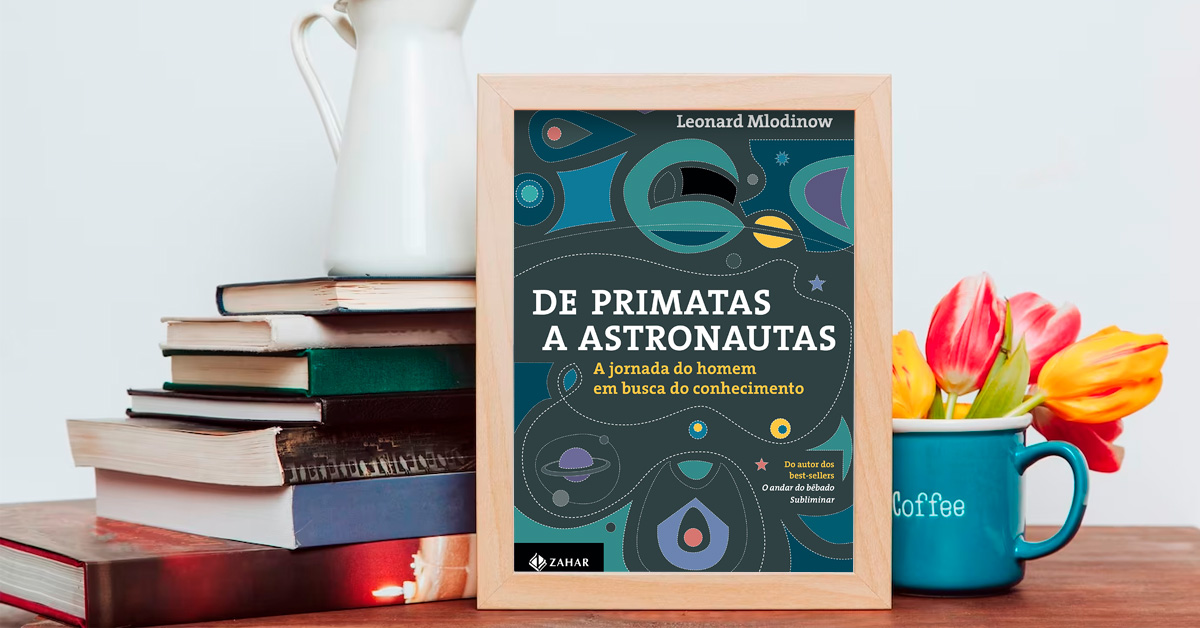Desenvolvedores frequentemente enfrentam tarefas repetitivas e tediosas ao escrever código. Felizmente, os editores de código estão cada vez mais avançados, permitindo que os programadores aumentem sua produtividade.
Esse texto discute produtividade em editores de código e apresenta alguns comandos da IDE Eclipse. Porém, o conteúdo e a reflexão gerada é aplicável a qualquer editor de código.
Produtividade no desenvolvimento de software
A produtividade é crucial para o progresso da indústria e do desenvolvimento profissional. Ser produtivo significa utilizar eficientemente o tempo, recursos e habilidades para realizar tarefas com sucesso e alcançar resultados positivos. É um atributo altamente valorizado no mercado de trabalho. A produtividade está intimamente ligada à eficiência, portanto, a seguir serão apresentadas algumas definições:
| Termo | Definição |
|---|---|
| Eficácia | Capacidade de chegar ao objetivo, cumprir uma função ou meta. |
| Eficiência | Capacidade de realizar uma atividade com qualidade, excelência, utilizando os recursos disponíveis. |
| Efetividade | Habilidade de alcançar os resultados desejados de forma consistente e sustentável. |
As inovações tecnológicas têm impactado significativamente a rotina dos profissionais da área, com o surgimento constante de ferramentas de automação, como Vagrant e Docker para provisionamento de ambientes, linguagens de programação e frameworks robustos. Embora essas ferramentas tenham facilitado muitos aspectos do trabalho, a programação ainda é uma atividade que consome muito tempo. Por isso, é fundamental avaliar quais tarefas podem ser automatizadas.
Não há nada tão inútil quanto fazer com grande eficiência algo que não deve ser feito.
IDE Eclipse
O Eclipse é uma IDE (Integrated Development Environment) de código aberto para desenvolvimento de software em diversas linguagens, incluindo Java, C++, Python, PHP e Ruby. Com recursos como depuração, autocompletar, refatoração de código, etc.
Confira alguns comandos de produtividade ofertados pela IDE Eclipse.
# Maximizar área de edição
Ctrl + M
# Fechar arquivo sendo editado
Ctrl + W
# Fechar todos os arquivos sendo editados
Ctrl + Shift + W
# Criar arquivo pelo wizard
Ctrl + N
# Apagar linha inteira do arquivo
Ctrl + D
# Autocompletar nomes de classes, atributos e métodos
# Sugerir identificadores para variáveis, etc
Ctrl + Space
# Criar método main na classe
Digitar main + (ctrl + space)
# Digitar System.out.println();
Digitar syso + (ctrl + space)# Buscar resources (arquivos, etc)
Ctrl + Shift + R
# Buscar types (classes, interfaces, etc)
Ctrl + Shift + T
# Buscar método ou atributo na classe local
Ctrl + O
# Buscar onde classes e métodos estão sendo usados
Ctrl + Shift + G
# Buscar locais onde objeto é usado e sua hierarquia
Ctrl + Alt + H
# Buscar trecho dentro do arquivo (default)
Ctrl + F
# Buscar trecho dentro dos arquivos do projeto
Ctrl + H# Criar ou customizar um profile de organização
# Ideal para seguir os padrões de codificações
Window > Preferences > LINGUAGEM > Code Style > Formatter
# Organizar formatação de código
# Respeitando o profile de organização definido
Ctrl + Shift + F
# Organizar imports do arquivo
Ctrl + Shift + O
# Movimentar linha no arquivo
Clicar na linha + Alt + Seta (Cima/Baixo)# Renomear classes, métodos e variáveis
# Realizar atualização dos locais que fazem referência
Clique na classe, método ou variávei, Alt + Shift + R
# Extrair método
# Substituir trecho pela referência do método criado
Selecionar trecho, Alt + Shift + M, nomearO botão direito do mouse oferece acesso rápido para alguns dos comandos citados nessa seção, sendo essa lista variável de acordo com o que está selecionado no código-fonte e contexto do projeto.
Para gerenciar seus atalhos no Eclipse, navegue pelas opções: Window > Preferences > General > Keys.
Reflexão
Os recursos de produtividade disponíveis em editores de código, como atalhos e refatoração de código, podem transformar significativamente o fluxo de trabalho de um programador. Além de economizar tempo e esforço, evitando erros comuns. No entanto, é importante destacar que a disponibilidade desses recursos depende do editor de código escolhido.
Você está usando os recursos de produtividade do seu editor de código?
 Diogo Matheus
Diogo Matheus

 Taxonomia de defeito na Engenharia de Software
Taxonomia de defeito na Engenharia de Software